|
Open je tube en alpha in psp.
Plaats het verloop in de map verlopen van psp.
1.
Zet je voorgrondkleur op #F0C825 en je achtergrondkleur
op #082EB5.
2.
Open selections_alpha_brightness - venster - dupliceren
en sluit het origineel.
3.
We werken verder op de kopie.
4.
Hernoem deze laag Raster 1.
5.
Zet je voorgrondkleur op het volgende verloop @qua_brigtness.
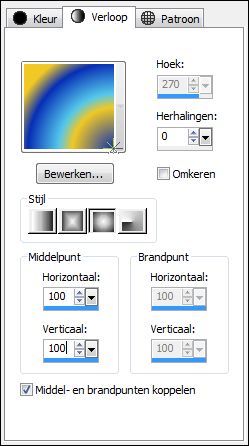
6.
Vul de afbeelding met het verloop.
7.
Effecten - Filter °v° Kiwi’s Oelfilter - Zig-Zack.
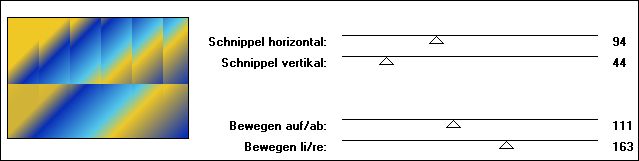
8.
Effecten - Filter Unlimited 2.0 - &<Bkg Designer sf10 l
-4 Way Average.
9.
Effecten - filter Mehdi - Sorting tiles.

10.
Zo ziet je tag er nu uit.

11.
Gereedschap selectie - aangepaste selectie.
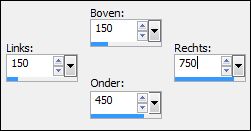
12.
Selecties - laag maken van selectie.
13.
Zet de mengmodus van deze laag op overlay.
14.
Selecties - omkeren.
15.
Lagen - nieuwe rasterlaag.
16.
Gereedschap vulemmer - zet de dekking op 50.

17.
Vul de selectie met #082EB5.
18.
Effecten - Filters Unlimited 2.0 - VM Natural - Acid
Rain.

19.
Zet de mengmodus van deze laag op overlay.
20.
Selecties - niets selecteren.
21.
Klik in je lagenpalet op de middelste laag.
22.
Effecten - filter Unlimited 2.0 - AFS Import -
sqborder2.
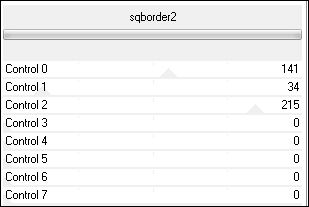
23.
Klik in je lagenpalet op de bovenste laag.
24.
Lagen - nieuwe rasterlaag.
25.
Selecties - selecties laden/opslaan - selecties laden
uit alfakanaal - Selection #1.
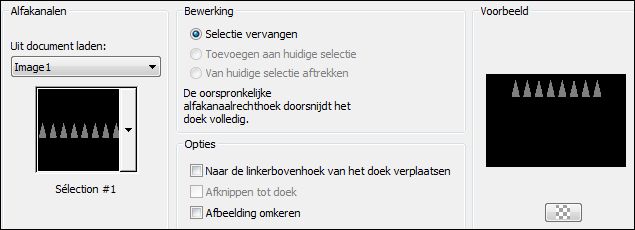
26.
Gereedschap vulemmer - zet de dekking op 100.

27.
Vul de selectie met #082EB5.
28.
Selecties - niets selecteren.
29.
Afbeelding - omdraaien.
30.
Lagen - nieuwe rasterlaag.
31.
Selecties - selecties laden/opslaan - selecties laden
uit alfakanaal - Selection #1.
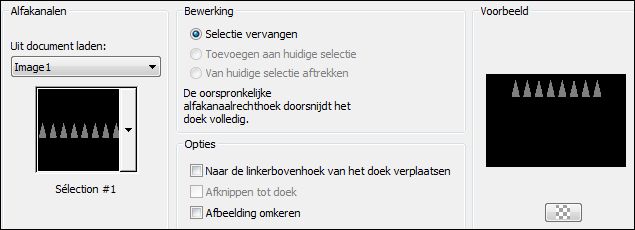
32.
Vul de selectie met #082EB5.
33.
Selecties - wijzigen - inkrimpen - aantal pixels op 2.
34.
Druk op je delete toets.
35.
Gereedschap vulemmer - zet de dekking op 50.

Vul de selectie met #FFFFFF.
36.
Selecties - niets selecteren.
37.
Lagen - nieuwe rasterlaag.
39.
Selecties - selecties laden/opslaan - selecties laden
uit alfakanaal - Selection #2.
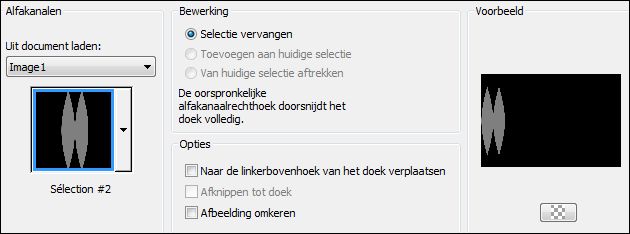
40.
Gereedschap vulemmer - zet de dekking op 100.

Vul de selectie met #082EB5.
41.
Selecties - niets selecteren.
42.
Afbeelding - spiegelen.
43.
Zo ziet je tag er nu uit.
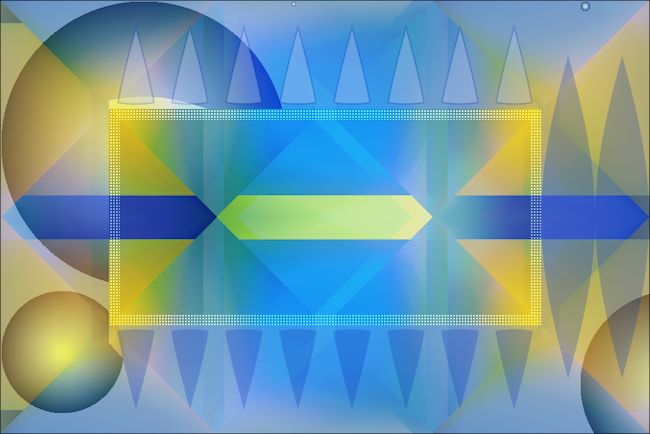
44.
Lagen - nieuwe rasterlaag.
45.
Selecties - selecties laden/opslaan - selecties laden
uit alfakanaal - Selection #2.
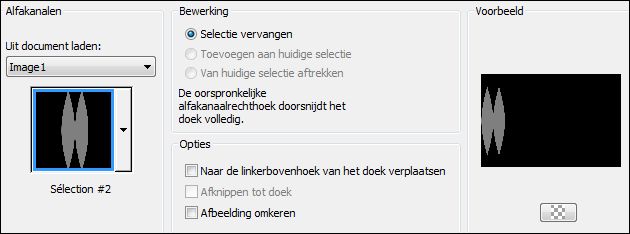
46.
Vul de selectie met #082EB5.
47.
Selecties - wijzigen - inkrimpen - aantal pixels op 2.
48.
Gereedschap vulemmer - zet de dekking op 50.

Vul de selectie met #FFFFFF.
49.
Selecties - niets selecteren.
50.
Klik in je lagenpalet op de onderste laag.
51.
Lagen - dupliceren.
52.
Zet de mengmodus van deze laag op overlay.
53.
Klik in je lagenpalet op de bovenste laag.
54.
Lagen - nieuwe rasterlaag.
56.
Selecties - selecties laden/opslaan - selecties laden
uit alfakanaal - Selection #3.

57.
Gereedschap vulemmer - zet de dekking op 100.

58.
Vul de selectie met #FFFFFF.
59.
Selecties - wijzigen - inkrimpen - aantal pixels op 30.
60.
Druk op je delete toets.
61.
Selecties - niets selecteren.
62.
Effecten - Filter Unlimited 2.0 - &<Bkg Designer sf10 ll
- Diamonds.
63.
Zet de mengmodus van deze laag op overlay en de
laagdekking op 50.
64.
Open tube @qua_femme26 - bewerken - kopieren.
Bewerken - plakken als nieuwe laag.
65.
Afbeelding - formaat wijzigen - 65% - formaat alle lagen
niet aangevinkt.
66.
Effecten - 3D effecten - slagschaduw 10 / 10 / 50 / 30
#000000.
67.
Afbeelding - randen toevoegen - 2 pixels #FFFFFF.
68.
Afbeelding - randen toevoegen - 35 pixels #082EB5.
69.
Gereedschap toverstaf - selecteer de rand.
70.
Zet je voorgrondkleur op het volgende verloop.
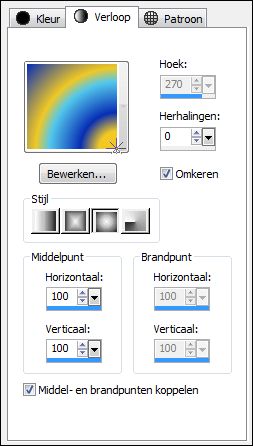
71.
Vul de selectie met het verloop.
72.
Selecties - omkeren.
73.
Effecten - 3D effecten - slagschaduw 8 / 8 / 25 / 10
#000000.
74.
Selecties - niets selecteren.
75.
Afbeelding - randen toevoegen - 2 pixels #FFFFFF.
76.
Zet je watermerk op je werk en sla op als jpg.
Extra voorbeeld.

Bedankt Daniella, Celine, Karin en
Feya voor het testen van deze les.
Hieronder hun crea's.

Daniella.
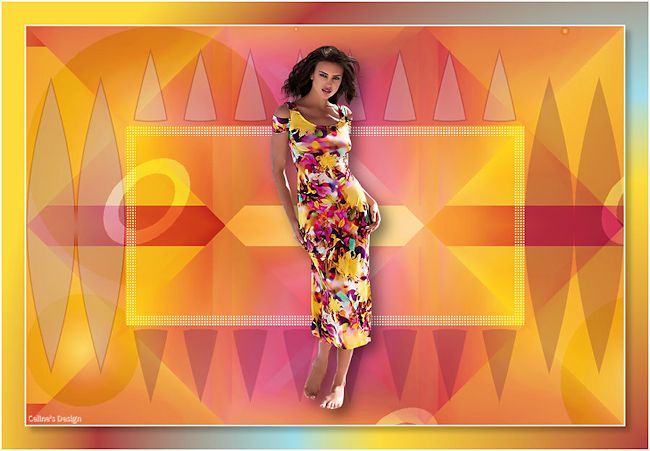
Celine.

Karin.

Feya.
|